Vous avez des dizaines de photos que vous aimeriez regrouper en un seul montage ? Vous cherchez à créer un patchwork ou une mosaïque avec vos souvenirs préférés ? Pas de panique, nous avons la solution ! Dans ce billet, nous allons vous montrer comment faire un montage avec pleins de photos, créer un pêle-mêle ou encore réaliser un diaporama de façon simple et gratuite. Tout ce dont vous avez besoin, c’est d’un outil de montage photo comme Fotor et de suivre ces étapes simples : ouvrez Fotor, téléchargez vos photos, choisissez des autocollants et des formes, glissez et déposez vos photos, et enfin, validez vos modifications. Suivez-nous pour découvrir comment faire un montage de photos professionnel en un rien de temps !
Comment faire un montage avec pleins de photos ?
Si vous cherchez à créer un montage avec plusieurs photos, vous pouvez utiliser des outils en ligne tels que Fotor. Cette plateforme est très facile à utiliser et vous permet de télécharger vos photos, d’ajouter des autocollants et de choisir des formes pour votre montage grâce à l’Art de Clips.
Une fois que vous ouvrez Fotor, vous pouvez cliquer sur “Créer une conception” et commencer à télécharger vos photos. Ensuite, choisissez les formes que vous souhaitez utiliser pour votre montage et glissez-déposez vos photos dans ces formes. Vous pouvez également ajouter des autocollants pour personnaliser votre montage selon vos préférences.
Une fois que vous êtes satisfait(e) de votre montage, vous pouvez valider vos modifications et télécharger votre création. Il est important de noter que Fotor est une option gratuite pour créer des montages de photos. En utilisant cet outil, vous pouvez créer des montages professionnels et attrayants sans dépenser d’argent.
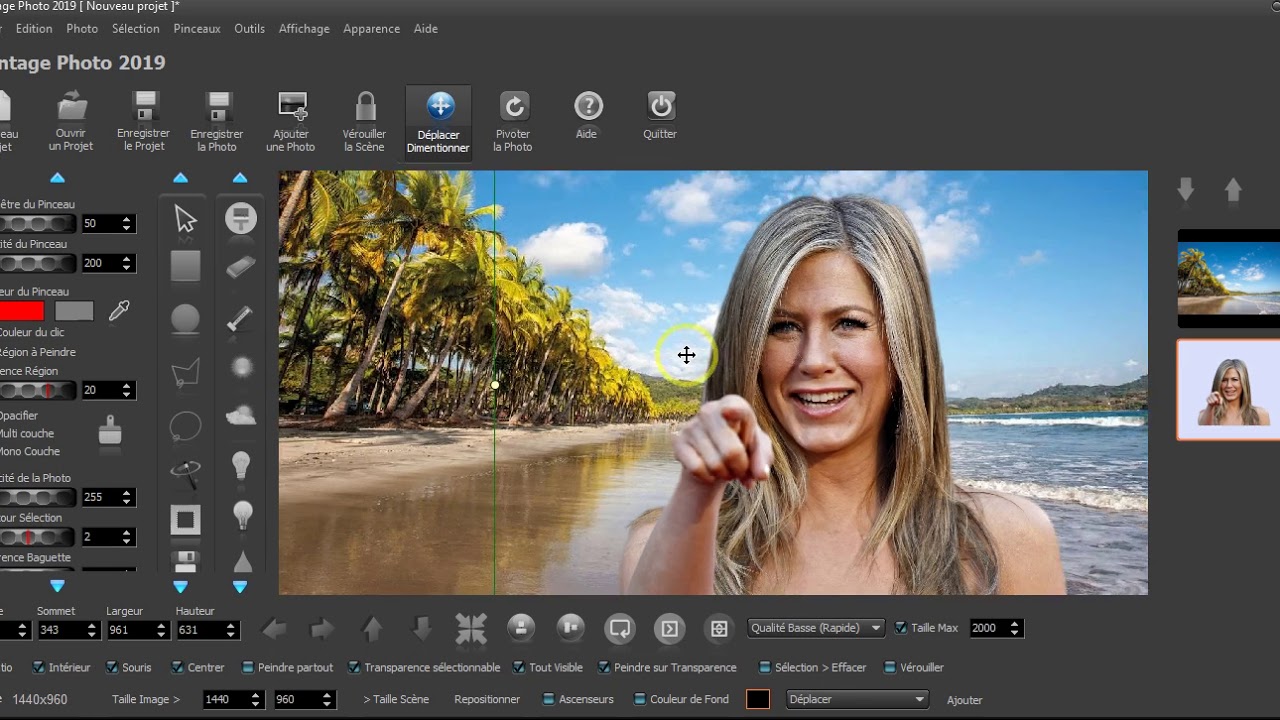
Découvrez aussi Comment faire un montage avec pleins de photos ?
Comment créer un patchwork de photos ?
Pour créer un patchwork de photos, il vous suffit d’ouvrir Canva en ligne ou de télécharger l’application sur votre mobile. Une fois sur la plateforme, cliquez sur « Montage Photo » et sélectionnez le modèle qui vous inspire le plus parmi ceux proposés dans la colonne de gauche. Ensuite, faites-le glisser dans votre espace de création situé au centre de votre écran. Vous pouvez maintenant commencer à ajouter vos propres photos pour créer votre patchwork personnalisé.
Canva offre une multitude de modèles pour vous aider à créer le patchwork parfait. Vous pouvez également ajouter des cadres, des formes et des illustrations pour personnaliser votre montage de photos. N’oubliez pas qu’il est important de choisir des photos de qualité pour que votre patchwork soit réussi. Une fois que vous avez sélectionné vos photos, il ne vous reste plus qu’à les ajouter à votre montage en les faisant glisser dans les cadres prévus à cet effet.
En bref, créer un patchwork de photos avec Canva est simple et amusant. Vous pouvez laisser libre cours à votre créativité en personnalisant votre montage avec des cadres, des formes et des illustrations. Avec Canva, il est facile de créer un patchwork qui marquera les esprits.
Comment faire pour regrouper des photos ?
Pour regrouper des photos, il est important d’utiliser un outil de montage photo. Une fois que vous avez choisi l’outil qui correspond à vos besoins, sélectionnez toutes les photos que vous souhaitez regrouper en appuyant sur la touche Ctrl et en les sélectionnant une par une.
Ensuite, pour les regrouper, maintenez la touche Ctrl enfoncée et sélectionnez les formes, images ou autres objets que vous voulez inclure dans le groupe. Une fois que vous avez sélectionné toutes les photos, cliquez sur l’option « Grouper » pour les regrouper en un seul bloc.
Cette technique vous permettra de gagner du temps et de l’espace sur votre ordinateur. Vous pouvez ainsi facilement organiser et stocker vos photos en groupes, en fonction de vos besoins. N’oubliez pas que cette méthode peut également être utilisée pour d’autres types de fichiers, tels que des documents ou des vidéos.
En somme, le regroupement de photos est une technique simple et pratique qui peut vous aider à mieux organiser vos fichiers et à les retrouver plus facilement. Il suffit d’utiliser quelques astuces de base pour regrouper vos photos en un seul bloc et ainsi, faciliter leur manipulation. N’hésitez pas à expérimenter cette technique pour mieux gérer vos collections de photos.

Comment faire une mosaïque avec plusieurs photos ?
Une mosaïque de photos est un excellent moyen de créer une image unique en utilisant plusieurs photos. Pour réaliser cette tâche, vous pouvez utiliser l’outil de montage de Picasa 3. Tout d’abord, ouvrez Picasa et sélectionnez les photos que vous souhaitez utiliser pour créer votre montage. Cliquez ensuite sur le bouton Montage, puis déroulez la liste Pile d’images et sélectionnez le montage Mosaïque.
Lorsque vous avez sélectionné le montage Mosaïque, vous pouvez ajuster l’espace entre les images pour obtenir le résultat souhaité. Vous pouvez également choisir une couleur d’arrière-plan pour votre mosaïque.
En utilisant l’outil de montage de Picasa 3, vous pouvez créer facilement une mosaïque de photos qui reflète votre créativité et votre originalité. N’hésitez pas à expérimenter avec les différentes options pour obtenir le résultat que vous désirez.
>> Plus d’astuces Comment faire un empilement de photos ?
Comment faire un pêle-mêle avec des photos ?
Pour donner une touche personnelle à votre décoration d’intérieur, rien de tel qu’un pêle-mêle original et personnalisé. Si vous cherchez une idée simple et peu coûteuse pour réaliser un pêle-mêle de photos, vous pouvez suivre les étapes suivantes.
Tout d’abord, vous aurez besoin d’un cadre (avec ou sans fond) et de la ficelle. Agrafez plusieurs morceaux de ficelle sur les bords du cadre en veillant à ce que la distance entre chaque fil soit équivalente à la hauteur d’une photo. Cette étape est importante pour que vos photos soient bien alignées.
Ensuite, vous pouvez choisir les photos que vous souhaitez suspendre à votre pêle-mêle. Utilisez de petites pinces à linge en bois pour les fixer à la ficelle. Vous pouvez varier les tailles et les formes des photos pour donner un aspect plus dynamique à votre pêle-mêle.
Si vous voulez ajouter une touche d’originalité, vous pouvez peindre les pinces à linge dans des couleurs différentes ou les décorer avec des motifs. Vous pouvez également ajouter des éléments de décoration tels que des guirlandes lumineuses ou des fleurs séchées pour personnaliser davantage votre pêle-mêle.
Enfin, si vous voulez donner une touche de modernité à votre pêle-mêle, vous pouvez opter pour un modèle suspendu. Pour cela, il vous suffit d’attacher les ficelles à une branche ou à une tringle et de suspendre le tout au mur. Cette option permet de créer un effet flottant très élégant.
En somme, créer un pêle-mêle de photos est une activité amusante et créative qui vous permettra de personnaliser votre décoration d’intérieur. Avec peu de matériel et quelques idées, vous pouvez réaliser un pêle-mêle original et unique en un rien de temps.
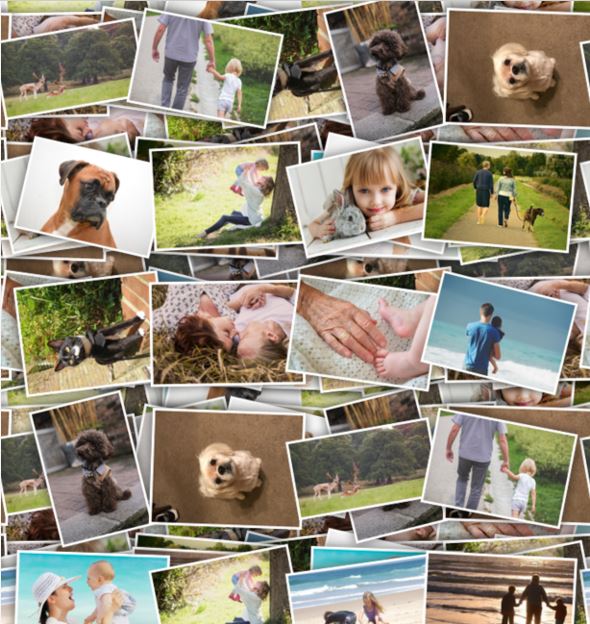
Comment faire un montage de photos gratuitement ?
Si vous cherchez à faire un montage de photos sans débourser un centime, vous avez plusieurs options intéressantes. Tout d’abord, il y a GIMP, un logiciel de retouche photo gratuit et open source qui offre de nombreuses fonctionnalités pour créer des montages de qualité professionnelle. Avec GIMP, vous pouvez superposer plusieurs images, modifier leur taille et leur transparence, ajouter des effets et des filtres, et bien plus encore.
Une autre option est Photopea, un éditeur de photos en ligne qui ressemble beaucoup à Photoshop, mais qui ne nécessite pas de téléchargement ni d’installation. Vous pouvez facilement importer plusieurs images, les organiser sur une seule toile, et les ajuster selon vos préférences. Photopea offre également des outils de retouche photo, de dessin et de calques pour donner vie à vos créations.
Enfin, si vous cherchez à créer un montage de photos rapidement et facilement, sans avoir à télécharger quoi que ce soit, PFPMaker est un choix intéressant. Cet outil en ligne gratuit vous permet de créer des collages de photos en quelques clics, en choisissant parmi une variété de mises en page prédéfinies. Vous pouvez ajouter des effets, des textes et des cadres pour personnaliser votre montage, et le télécharger ou le partager sur les réseaux sociaux en un rien de temps.
En somme, il existe plusieurs options pour faire un montage de photos gratuitement, que ce soit avec des logiciels téléchargeables ou des outils en ligne. À vous de choisir celui qui correspond le mieux à vos besoins et à votre niveau de compétence en montage photo.
Comment réaliser un diaporama de photos ?
Vous voulez créer un diaporama avec toutes vos photos préférées mais vous ne savez pas comment faire ? Ne vous inquiétez pas, c’est très simple ! Sur Windows, vous pouvez créer un diaporama en quelques clics seulement en utilisant la fonctionnalité « Aperçu ». Il vous suffit de sélectionner toutes les photos que vous voulez inclure dans votre diaporama en tapant Ctrl+A ou en les sélectionnant avec la souris. Ensuite, faites un clic droit sur n’importe quelle photo et choisissez « Aperçu » dans le menu qui apparaît.
Une fois que vous avez fait cela, une fenêtre de diaporama s’ouvrira avec toutes les photos que vous avez sélectionnées. Vous pouvez faire défiler les images en utilisant les flèches qui apparaissent à droite et à gauche de la fenêtre. Si vous souhaitez personnaliser votre diaporama, vous pouvez cliquer sur le bouton « Options » qui se trouve dans le coin inférieur droit de la fenêtre. Cela vous permettra de choisir le temps d’affichage de chaque photo, l’ordre de lecture, ainsi que d’autres options de personnalisation.
En résumé, réaliser un diaporama de photos sur Windows est très simple. Il vous suffit de sélectionner toutes les images que vous voulez inclure, de cliquer avec le bouton droit de la souris et de choisir « Aperçu ». Une fenêtre de diaporama s’ouvrira alors, vous permettant de faire défiler les images et de personnaliser votre diaporama selon vos préférences. Alors, n’hésitez plus et créez votre diaporama dès maintenant !
Aller plus loin









Leave a Reply